
- •Управление сертификатами
- •1. Основные положения
- •1.2 Центры сертификации (удостоверяющие центры)
- •1.3 Сетевой справочник
- •1.Использование оснастки «Сертификаты»
- •2.Добавление оснастки «Сертификаты» на консоль управления (mmc)
- •3.Использование программы проверки подписи файла
- •4.Подписывание дравйеров в Windows
1.3 Сетевой справочник
Опциональная компонента инфраструктуры, содержащая сертификаты и списки отозванных сертификатов и служащая для целей распространения этих объектов среди пользователей.
Основные задачи системы информационной безопасности, которые решает инфраструктура управления открытыми ключами:
- обеспечение конфиденциальности информации;
- обеспечение целостности информации;
- обеспечение аутентификации пользователей и ресурсов, к которым обращаются пользователи;
- обеспечение возможности подтверждения совершенных пользователями действий с информацией (неотвергаемость).
Наиболее востребованной на сегодняшний день сферой приложения PKI для органов государственной власти, организаций и предприятий всех форм собственности, а так же для физических лиц, является технология электронной цифровой подписи (ЭЦП).
1.Использование оснастки «Сертификаты»
Сертификаты» — это оснастка, помогающая запрашивать новые сертификаты общего ключа и управлять существующими сертификатами. Сертификаты используются различными службами безопасности общего ключа и приложениями, обеспечивающими проверку подлинности, целостность данных и безопасность коммуникаций по небезопасным сетям, таким как Интернет. Администраторы могут управлять своими сертификатами, а также сертификатами других пользователей, компьютеров и служб. Пользователи могут управлять только своими сертификатами. Для выполнения некоторых задач может потребоваться войти в систему с учетной записью «Администратор» или члена группы «Администраторы».«
2.Добавление оснастки «Сертификаты» на консоль управления (mmc)
2.1 Управление сертификатами учетной записи пользователя
Нажмите кнопку Пуск, выберите команду Выполнить, введите mmc и нажмите кнопку OK.
В меню Консоль выберите команду Добавить или удалить оснастку и нажмите кнопку Добавить.
В поле Оснастка дважды щелкните Сертификаты.
В случае входа в систему в качестве администратора установите флажок моей учетной записи пользователя и нажмите кнопку Готово.
При входе в систему в качестве пользователя оснастка «Сертификаты» загружается автоматически.
Нажмите кнопку Закрыть.
В списке выбранных оснасток для новой консоли появится пункт Сертификаты - текущий пользователь.
Если на консоль не нужно добавлять другие оснастки, нажмите кнопку OK.
Чтобы сохранить эту консоль, в меню Консоль выберите команду Сохранить.
Чтобы переключаться между управлением сертификатами учетной записи пользователя, компьютера и службы, необходимо добавить отдельные экземпляры оснастки «Сертификаты» на консоль.
2.2 Управление сертификатами компьютера
Войдите в систему с учетной записью администратора.
Нажмите кнопку Пуск, выберите команду Выполнить, введите mmc и нажмите кнопку OK.
В меню Консоль выберите команду Добавить или удалить оснастку и нажмите кнопку Добавить.
В поле Оснастка дважды щелкните Сертификаты, установите переключатель в положение учетной записи компьютера и нажмите кнопку Далее.
Выполните одно из следующих действий.
Чтобы управлять сертификатами локального компьютера, установите переключатель в положение локальным компьютером и нажмите кнопку Готово.
Чтобы управлять сертификатами удаленного компьютера, установите переключатель в положение другим компьютером и введите имя компьютера или нажмите кнопку Обзор для выбора компьютера, затем нажмите кнопку Готово.
Нажмите кнопку Закрыть.
В списке выбранных оснасток для новой консоли появится элемент Сертификаты (имя_компьютера).
Если на консоль не нужно добавлять другие оснастки, нажмите кнопку OK.
Чтобы сохранить эту консоль, в меню Консоль выберите команду Сохранить.
Чтобы управлять сертификатами другого компьютера, можно или создать другой экземпляр оснастки «Сертификаты» на консоли, или щелкнуть правой кнопкой мыши пункт Сертификаты (имя_компьютера) и выбрать Подключение к другому компьютеру.
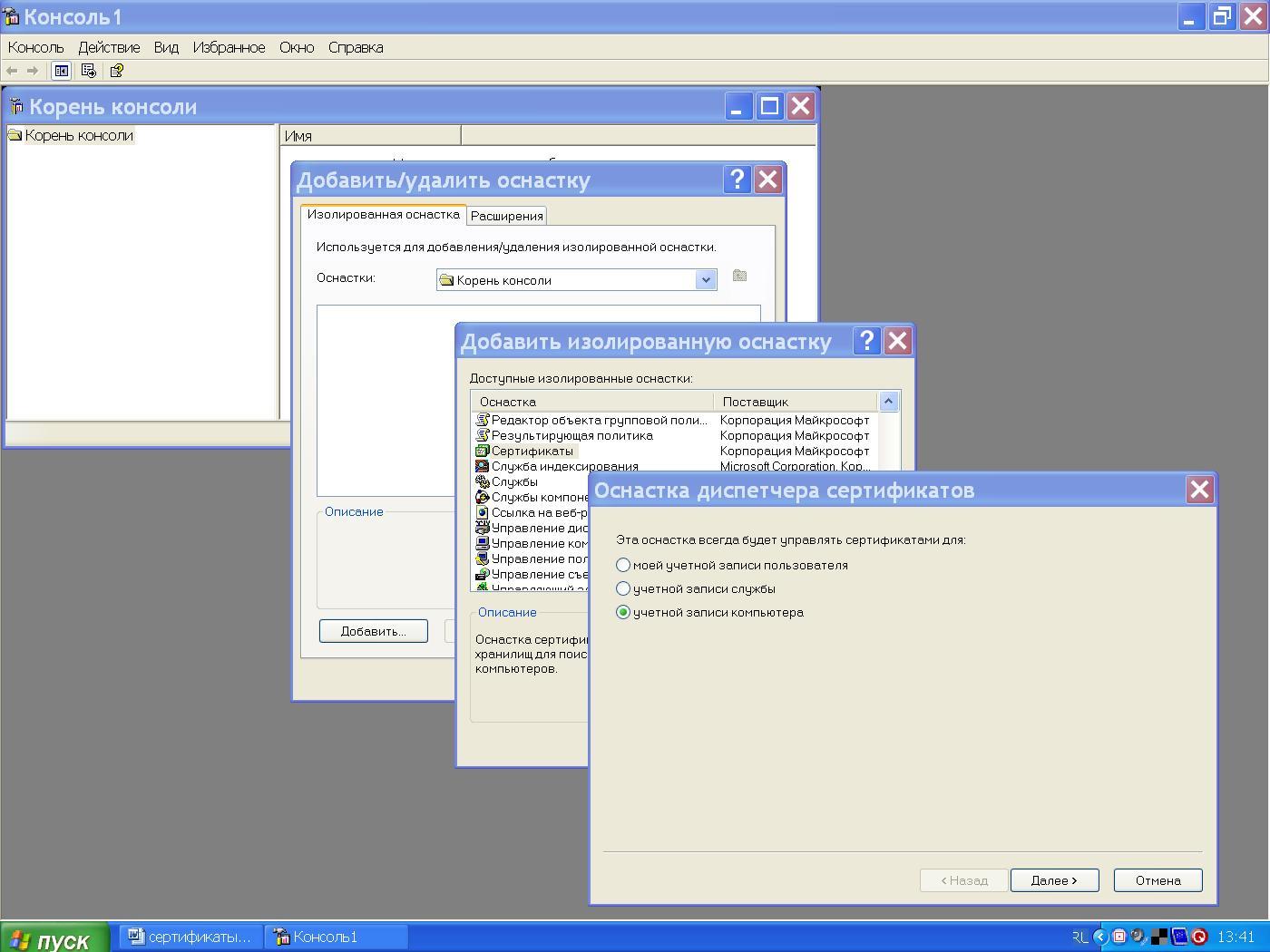
2.3 Управление сертификатами службы
Войдите в систему с учетной записью администратора.
Нажмите кнопку Пуск, выберите команду Выполнить, введите mmc и нажмите кнопку OK.
В меню Консоль выберите команду Добавить или удалить оснастку и нажмите кнопку Добавить.
В поле Оснастка дважды щелкните элемент Сертификаты, установите переключатель в положение учетной записи службы и нажмите кнопку Далее.
Выполните одно из следующих действий.
Чтобы управлять сертификатами служб на локальном компьютере, установите переключатель в положение локальным компьютером и нажмите кнопку Далее.
Чтобы управлять сертификатами удаленного компьютера, установите переключатель в положение другим компьютером и введите имя компьютера или нажмите кнопку Обзор для выбора компьютера, затем нажмите кнопку Далее.
Щелкните название службы, сертификатами которой нужно управлять.
Нажмите кнопку Готово, затем кнопку Закрыть.
В списке выбранных оснасток для новой консоли появится запись Сертификаты — служба (имя_службы) на имя_компьютера.
Если на консоль не нужно добавлять другие оснастки, нажмите кнопку OK.
Чтобы сохранить эту консоль, в меню Консоль выберите команду Сохранить.
Чтобы перейти к управлению сертификатами для службы на другом компьютере, либо создайте другой экземпляр оснастки «Сертификаты» на консоли, либо щелкните правой кнопкой мыши запись Сертификаты — служба (имя_службы) на имя_компьютера и выберите команду Подключение к другому компьютеру.
